Cómo hacer que tus AirPods suenen más Spotify?
¿Eres tú también uno de los muchos? Spotify fanáticos que se preguntan sobre cómo hacer que tus AirPods suenen más Spotify? Si aún no has encontrado la solución, no tienes que pensar tanto. Seguramente obtendrás todo lo que necesitas al leer esta publicación. Spotify ha sido una buena compañía para muchos amantes de la música cada vez que salen de casa para viajar o hacer cosas importantes. Tener una amplia biblioteca de contenido y varios beneficios ofrecidos hace que muchos lo amen más.
En el caso de varios usuarios a los que les gusta usar AirPods al hacer streaming Spotify canciones, podría ser un dilema descubrir cómo se puede escuchar el audio más alto. Afortunadamente, esta publicación tiene todos los detalles relevantes sobre “cómo hacer que tus AirPods suenen más Spotify" procedimiento. Si estás demasiado ansioso por conocer finalmente los detalles mencionados anteriormente, salta a la primera parte de inmediato y ¡comienza!
Contenido del artículo Parte 1. Cosas que debes considerar para hacer que tus AirPods suenen másParte 2. Soluciones para hacer que tus AirPods suenen más SpotifyParte 3. La mejor forma de descargar Spotify cancionesParte 4. Resumen
Parte 1. Cosas que debes considerar para hacer que tus AirPods suenen más
La agenda principal de este artículo es discutir “cómo hacer que tus AirPods suenen más Spotify" proceso. Pero, antes de pasar a esa sección, creemos que sería útil compartir también algunas cosas a considerar que también podrían afectar su AirPods' Nivel de sonido.
- Niveles de volumen de graves: probablemente escuche voces bajas porque su nivel de graves no es lo suficientemente alto.
- Configuración del ecualizador: es posible que la configuración del ecualizador se haya configurado incorrectamente. También deberías investigar esto, ya que de alguna manera también es un factor a considerar.
- Calidad de transmisión de audio: la calidad del audio en sí podría causar un volumen bajo cuando estás escuchando Spotify canciones a través de tus AirPods. Sin embargo, si está utilizando sus datos móviles y no quiere que su factura suba tanto, puede reducir el nivel de calidad del audio.
- Problemas de hardware: además de los elementos mencionados anteriormente, el problema con el nivel de sonido también podría atribuirse a problemas de hardware.
Parte 2. Soluciones para hacer que tus AirPods suenen más Spotify
Con suerte, la información presentada en la primera sección le resultará lo suficientemente beneficiosa. En esta parte, finalmente profundizaremos en el proceso de cómo hacer que tus AirPods suenen más Spotify. Sin embargo, antes de entrar en más detalles, también es bueno tomar nota y probar los pasos más simples y básicos.
Se recomienda verificar y revisar el nivel de volumen del dispositivo que está utilizando y ajustarlo. Para ajustar el volumen de tus AirPods, solo tienes que tocar dos veces uno de tus auriculares para abrirlo. Siri. Luego, simplemente pídele a Siri que ajuste el volumen por ti. Si este no es el culpable, también puedes intentar reiniciar el dispositivo que estás utilizando. Al hacerlo, se actualizará la conexión y posiblemente podría ayudar a resolver el problema.
- Puede reiniciar sus AirPods moviéndolos nuevamente a su estuche y cerrándolos durante 30 segundos.
- Por otro lado, puede reiniciar su iPhone presionando y manteniendo presionado el botón superior hasta que aparezca un control deslizante.
Si aún así, después de realizar las soluciones básicas mencionadas, el problema sigue sin resolverse, puede consultar y probar las siguientes guías sobre cómo hacer que sus AirPods suenen más Spotify.
Solución #1. Reconectar sus AirPods a su dispositivo
Incluso después de reiniciar sus AirPods y iPhone y el problema persiste, es posible que desee intentar volver a conectar sus AirPods a su teléfono móvil. Esta es nuestra primera solución a "cómo hacer que tus AirPods suenen más". Spotify" dilema. El problema del “volumen bajo” podría deberse a algunos fallos temporales. Aquí también hay una guía para volver a conectar sus AirPods a su iPhone (si no está seguro o no lo sabe).
Paso 1. Debes asegurarte de que tus AirPods estén en el estuche.
Paso 2. Abra el estuche a continuación y asegúrese de tenerlo cerca o al lado de su teléfono móvil.
Paso 3. Espere un momento hasta que aparezca la animación de conexión.
Etapa 4. Presione la opción "Conectar" a continuación.
Paso #5. Para confirmar finalmente, elija el menú “Listo”.
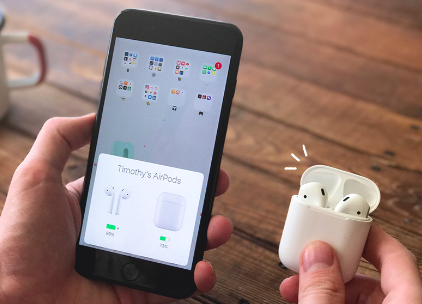
Solución #2. Limpia tus AirPods
El bajo volumen de tus AirPods al escuchar Spotify Las pistas podrían deberse posiblemente a un bloqueo físico durante su uso. Entonces te recomendamos que compruebes también si tus AirPods ya han acumulado suciedad y polvo. Entonces se sugiere eliminarlos de inmediato. La limpieza se puede realizar fácilmente siguiendo la siguiente guía.
Paso 1. Desde tus AirPods, tira de las puntas de los oídos.
Paso 2. Enjuagarlos con agua es el siguiente paso a realizar para eliminar finalmente la suciedad y el polvo acumulado.
Paso 3. Con un paño limpio, frótelos para secarlos.
Etapa 4. También se deben limpiar las aberturas.
Paso #5. Finalmente, vuelva a colocar las almohadillas en los AirPods.
Solución #3. Intente recalibrar los AirPods
Otro método para hacer que tus AirPods suenen más Spotify es intentar recalibrarlos. Al hacerlo, los AirPods se reiniciarán al nivel de volumen original. Podrás usarlos nuevamente en su volumen y nivel de configuración originales. Recalibrar los AirPods es un proceso fácil de realizar. Se debe seguir lo siguiente.
Paso 1. Vuelva a colocar sus AirPods en el estuche de carga.
Paso 2. Espere 30 segundos antes de volver a abrirlo.
Paso 3. Dirígete a la lista de dispositivos Bluetooth de tu teléfono móvil. Busque sus AirPods y haga clic en la opción "Olvidar".
Etapa 4. Debe abrir el botón de configuración que se encuentra en la parte posterior del estuche de carga (durante 15 segundos).
Paso #5. Finalmente, vuelva a conectar sus AirPods a su teléfono móvil.
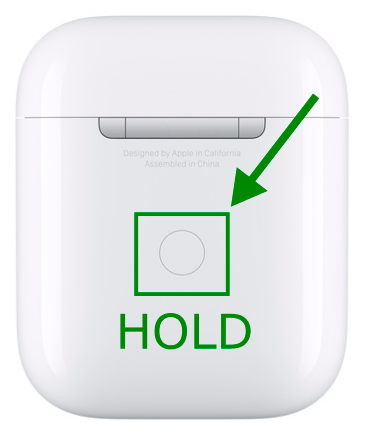
Solución #4. Cómo ajustar los niveles de volumen base en su Spotify App
Si los AirPods no son el problema en sí, es posible que también debas verificar si hay algún problema o si se puede solucionar en el Spotify aplicación en sí. Esta también es una buena forma de abordar el tema "cómo hacer que tus AirPods suenen más". Spotify" dilema. Si no está seguro de cómo se realiza el ajuste de SpotifySe pueden determinar los niveles de volumen base; puede consultar la siguiente guía.
Paso 1. Lanzar el Spotify aplicación en su teléfono móvil.
Paso 2. Dirígete a "Configuración" simplemente presionando el ícono de "engranaje" que verás.
Paso 3. Desplázate hasta encontrar el apartado “Reproducción”.
Etapa 4. Presione la opción “Nivel de volumen” y luego seleccione el menú “Alto”.
Además de las soluciones mencionadas anteriormente que lo llevarán a resolver el problema "cómo hacer que sus AirPods suenen más Spotify"Problema, es posible que haya mucho más que puedas hacer e intentar. Si siente que podría haber algún problema con el Spotify aplicación cuando estás transmitiendo canciones a través de tus AirPods, es posible que también desees considerar buscar formas de mantener las pistas accesibles incluso fuera de la aplicación. Si estás pensando en esto, pasa a la siguiente parte.
Parte 3. La mejor forma de descargar Spotify canciones
Si está pensando en guardar y acceder Spotify canciones incluso fuera de la aplicación o en cualquier dispositivo que desee utilizar, es imprescindible que lea esta sección del artículo. Dado que Spotify Las canciones están protegidas no es algo que deba molestarte. En realidad, esto se puede abordar fácilmente. Todo lo que necesitas es utilizar una herramienta profesional como la TunesFun Spotify Music Converter.
Es un gran software que hace ambas cosas. Eliminación de DRM y conversión de Spotify pistas a formatos como MP3. Es lo suficientemente rápido y confiable, ya que está demostrado que realiza conversiones sin pérdidas. Más aún, las funciones que tiene la aplicación son simples, lo que hace que su uso sea muy fácil incluso para principiantes. También echemos un vistazo rápido a la guía detallada para usar el TunesFun Spotify Music Converter al convertir y descargando tu Spotify Favoritos.
Paso 1. Al instalar el TunesFun Spotify Music Converter en su PC, ábralo y comience agregando el Spotify canciones al proceso.

Paso 2. Elija su formato de salida preferido y asegúrese de definir una ubicación de carpeta de salida.

Paso 3. Al marcar el menú "Convertir", la aplicación comenzará a convertir las canciones seleccionadas. También se procederá a la eliminación de la protección que tengan.

En poco tiempo podrás transformarlo. Spotify canciones guardadas en tu PC!
Parte 4. Resumen
Si ha estado lidiando con la pregunta "cómo hacer que sus AirPods suenen más Spotify”Problema desde hace bastante tiempo, con suerte, lo que compartimos en esta publicación te ayudó de alguna manera. Puede probar las soluciones compartidas en la segunda parte. Además, si desea guardar su Spotify favoritos para hacerlos accesibles en cualquier lugar, no olvides lo bueno que es TunesFun Spotify Music Converter .
Comente